블렌드 스페이스를 만들고 싶은 에디터 빈 공간에 우클릭을 하고 아래의 경로대로 클릭해 줍니다.

저기서 블렌드 스페이스 1D와 일반 블렌드 스페이스의 차이는 애니메이션들을 블렌딩할 기준이 한개냐 두개냐에 따른 차이일 뿐이에요.
만들어진 블렌드 스페이스를 들어가 보면 Axis Settings부분에 Horizontal, Vertical 두 개의 축이 있습니다.
각각 애니메이션들을 블렌딩할 가로축과 세로축에 해당되는 축이라고 보면 될 것 같네요.
저는 가로축을 방향(Direction)으로 두고 세로축을 속도(Speed)로 잡아줄게요.
방향은 방향 변수를 각도로 준다면 360도가 맥시멈이기 때문에 -180부터 +180까지로 제한해 줄게요.
Snap to Grid는 저는 어지간하면 항상 활성화하는 편이에요.
별 다른 이유는 없고 매번 블렌딩할 애니메이션을 하나하나 넣을때마다 직접 수치를 찍어주기 귀찮기 때문이에요.

세로축인 속도에 대한 미니멈~맥시멈값은 0부터 맥시멈수치의 속도까지 알아서 주면 됩니다.
저는 0부터 600으로 잡도록 할게요.
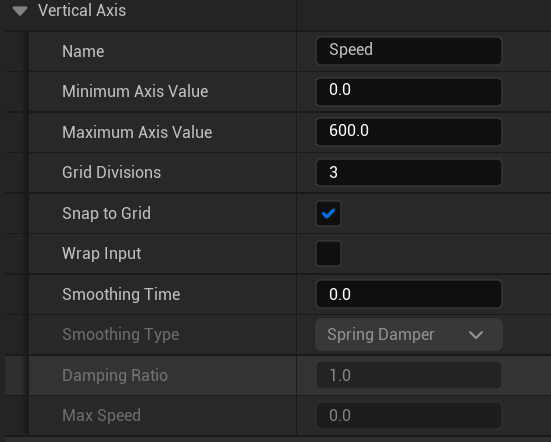
그리고 Grid Divisions는 직역하면 되는 부분이지만 그냥 가로와 세로축에 대한 분할 공간의 갯수입니다.
이걸 본인이 설정할 축의 값에따라 그리드 디비전에 준 카운트로 나눠져 스냅되기때문에 직접 몇 번 쓰다보면 감이 올 거에요.
그리고 블렌드 스페이스 그래프(중앙 하단)에 우측 하단의 에셋 브라우저에서 애니메이션을 할당해 주기만 하면 됩니다.
보통 멈춰있는 상태에서의 Idle 애니메이션을 Speed축의 0 값에 전부 줍니다.
아래 사진에 위치한 모든 점들은 캐릭터가 멈춘 상태에서의 Idle 애니메이션에 해당됩니다.

저 위 구간 부터는 Speed축의 값이 0이 아닌 상태를 의미하기 때문에 중앙을 기준으로(중앙은 방향(디렉션)값이 0임) 좌,우에 따라 알맞은 애니메이션만 배치해주면 됩니다.

위의 사진에 배치된 9개의 애니메이션(아래에서 두번째 줄)은 모두 걷기 애니메이션입니다.
단 양 끝의 애니메이션은 방향이 0일때 뒤로 걷는 애니메이션을 줘야 합니다.
저 위로도 로직은 똑같으니 Run에 대한(또는 Sprint)애니메이션도 알맞게 배치해주면 됩니다.
이렇게 순식간에 만들어둔 블렌드 스페이스는 후에 애니메이션 블루프린트에서 정말 알차게 사용하게 됩니다.
아래 링크
애니메이션 블루프린트 다루는 방법
'UnrealEngine5 > Animation' 카테고리의 다른 글
| 언리얼엔진5 애니메이션만 임포트할 때 오류 (0) | 2022.09.24 |
|---|---|
| 언리얼엔진5 애니메이션 블루프린트 다루는 방법(UnrealEngine5 Animation Blueprint) (0) | 2022.09.16 |
| 언리얼엔진5 리타깃 베이스 포즈 변경하는법 (0) | 2022.07.01 |
| 언리얼엔진5 애니메이션 관련 단축키 (0) | 2022.06.30 |
| 언리얼엔진5 애니메이션 블랜드 스페이스(2D) 수정이 안될 때 (0) | 2022.06.30 |
| 언리얼엔진5 애니메이션 시퀀스 편집 (0) | 2022.06.27 |

